سالم عليكم 7 conseils pour travailler plus efficacement Où appuyer Pour commenc
سالم عليكم 7 conseils pour travailler plus efficacement Où appuyer Pour commencer, nous allons découvrir les boutons situés en haut. Cette visite guidée présente la plupart des boutons. Ceux-ci peuvent différer légèrement sur votre version d’Android. Notez que de nouvelles fonctionnalités sont constamment publiées. Vérifiez que vous disposez de toutes les dernières mises à jour de façon à avoir l’ensemble des fonctionnalités disponibles. Lire facilement sur votre téléphone Passez en mode Affichage mobile pour faciliter la lecture et la modification sur des écrans de petite taille. Essayez par vous-même : 1. Appuyez sur Affichage mobile. 2. Notez que la disposition change pour s’adapter à l’écran de votre téléphone. Pour revenir en arrière, appuyez simplement sur Mode Page. Enregistrer à votre façon Ne vous inquiétez pas, car nous assurons vos arrières. Votre document est enregistré automatiquement pendant que vous travaillez dessus de sorte que vous n’avez pas à vous soucier de cette opération. Il est facile de désactiver l’enregistrement automatique. Fonctionnement : 1. Accédez au menu Fichier. 2. Sélectionnez Enregistrer et désactivez Enregistrement automatique. Vous pouvez toujours revenir au Menu Fichier pour accéder à plus d’actions, comme Imprimer et Partager. Ajouter des formes Insérez une forme et ajoutez une couleur et du texte. Essayez par vous-même : 1. Appuyez sur le crayon pour ouvrir le ruban de commandes. 2. Appuyez sur Insérer > Formes et ajoutez un cercle. 3. Changez sa couleur. Appuyez sur le cercle, puis sur le crayon. Sélectionnez Forme > Remplissage et choisissez une couleur différente. 4. Pour plus d’options, appuyez sur Styles de formes et sélectionnez un aspect qui vous convient. Travailler ensemble Dès lors que votre document est stocké en ligne, les membres de votre groupe peuvent collaborer dessus en même temps. Fonctionnement : 1. Enregistrez votre document dans un emplacement en ligne, tel que OneDrive. 2. Appuyez sur Partager. 3. Invitez des personnes ou envoyez-leur un lien pour qu’elles puissent modifier le document avec vous. Recherche intelligente La fonctionnalité Recherche intelligente vous permet d’accéder directement à la recherche Bing dans Word. Essayez par vous-même : 1. Sélectionnez le mot « Hippopotames » dans le texte suivant : Les hippopotames vivent dans les marécages. 2. Appuyez sur Recherche intelligente et consultez les informations sur les hippopotames. Source : Wikipedia CC-by-SA – https://fr.wikipedia.org 1. Pour fermer le volet Recherche intelligente, appuyez sur la croix (x) en haut du volet. Commentaires L’ajout de commentaires dans un document est un excellent moyen de donner votre avis. Essayez par vous-même : 1. Appuyez quelque part dans ce paragraphe, puis ouvrez le ruban 2. Choisissez Révision > Nouveau commentaire, puis tapez du texte. 3. Notez que votre commentaire inclut un bouton Répondre. Celui-ci vous permet de répondre à un commentaire. Astuce : Lorsque vous avez terminé de taper votre avis, fermez le commentaire sans le perdre en appuyant sur Terminé. Vous avez d’autres questions sur Word ? Obtenez de l’aide à propos de Word pour Android. uploads/s3/ ou-appuyer-7-conseils-pour-travailler-plus-efficacement.pdf
Documents similaires
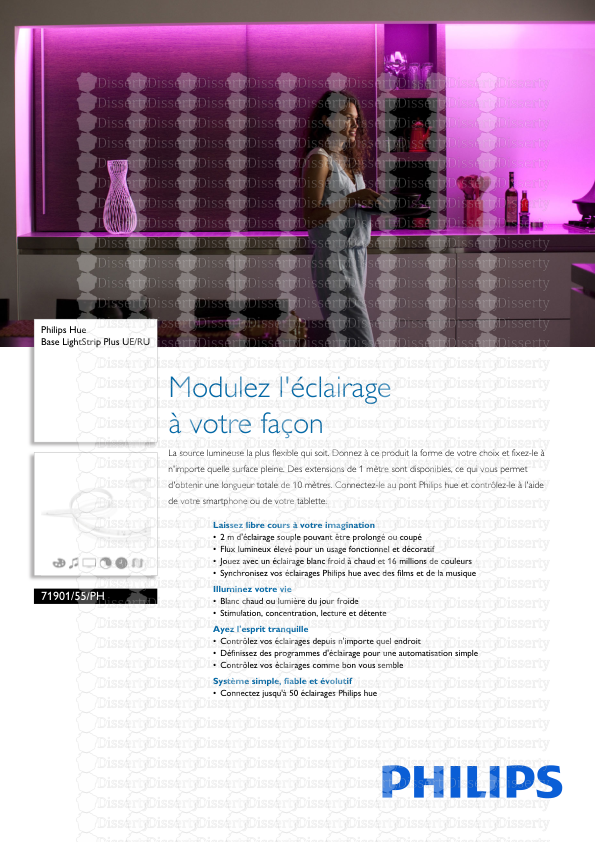
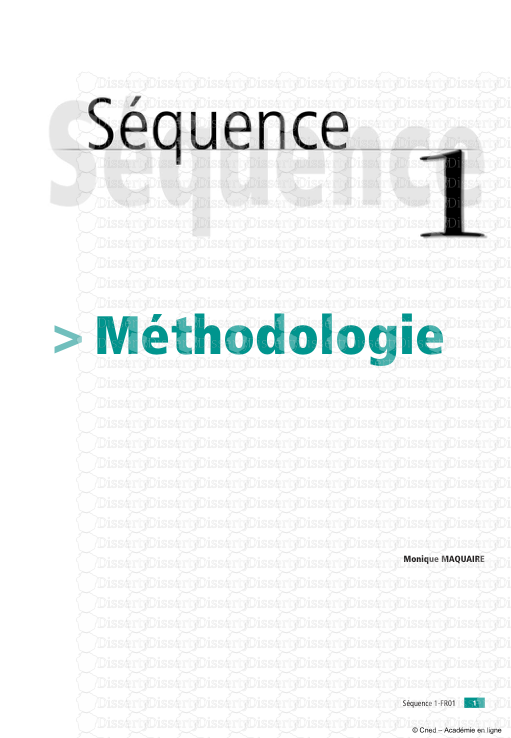
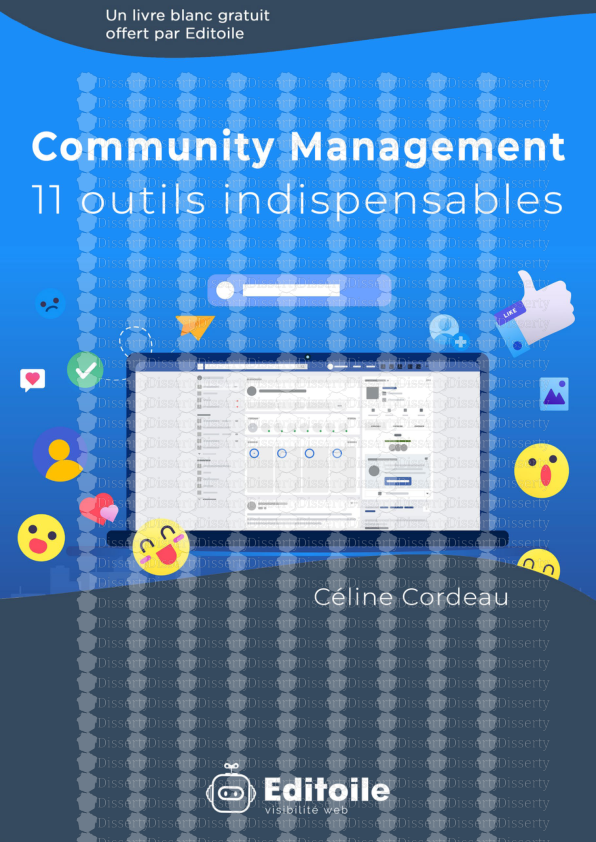
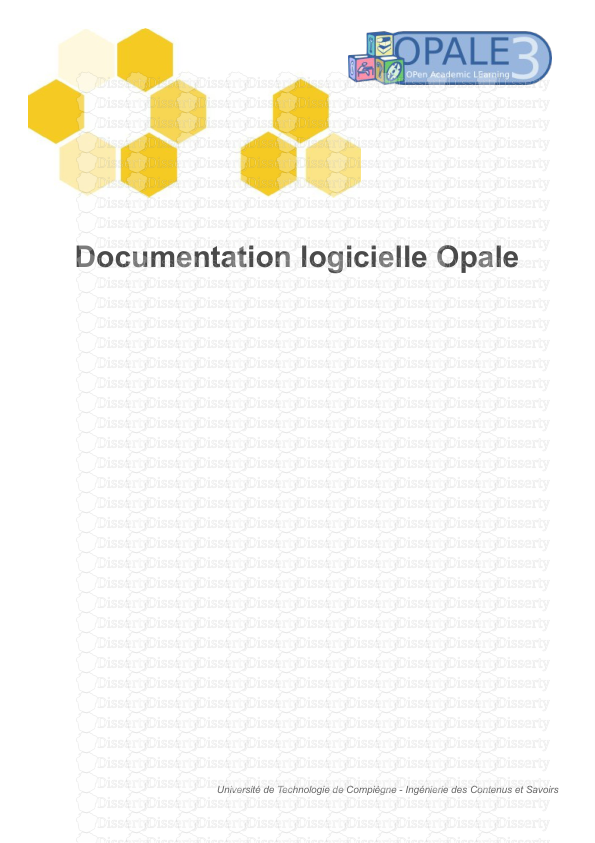
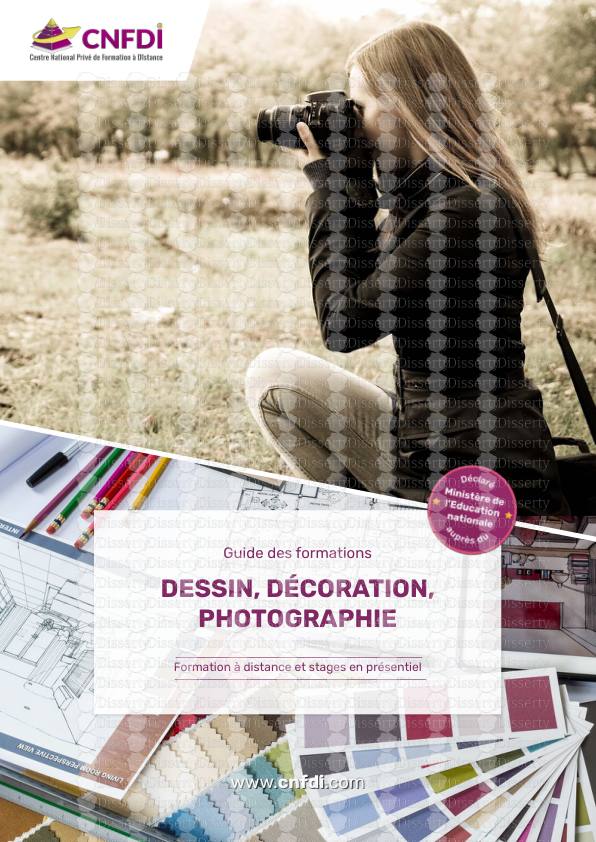

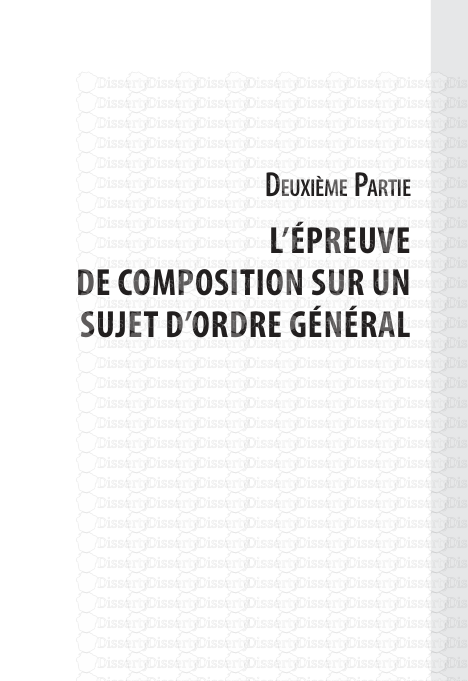
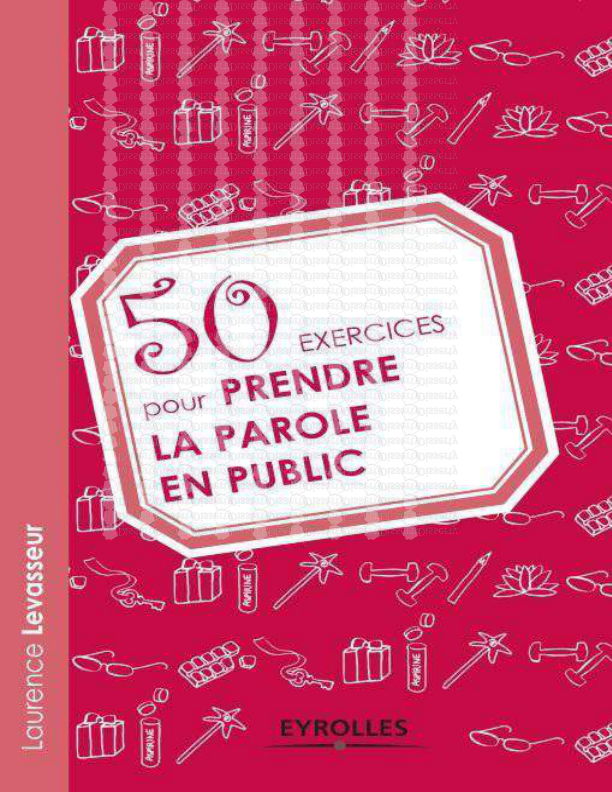

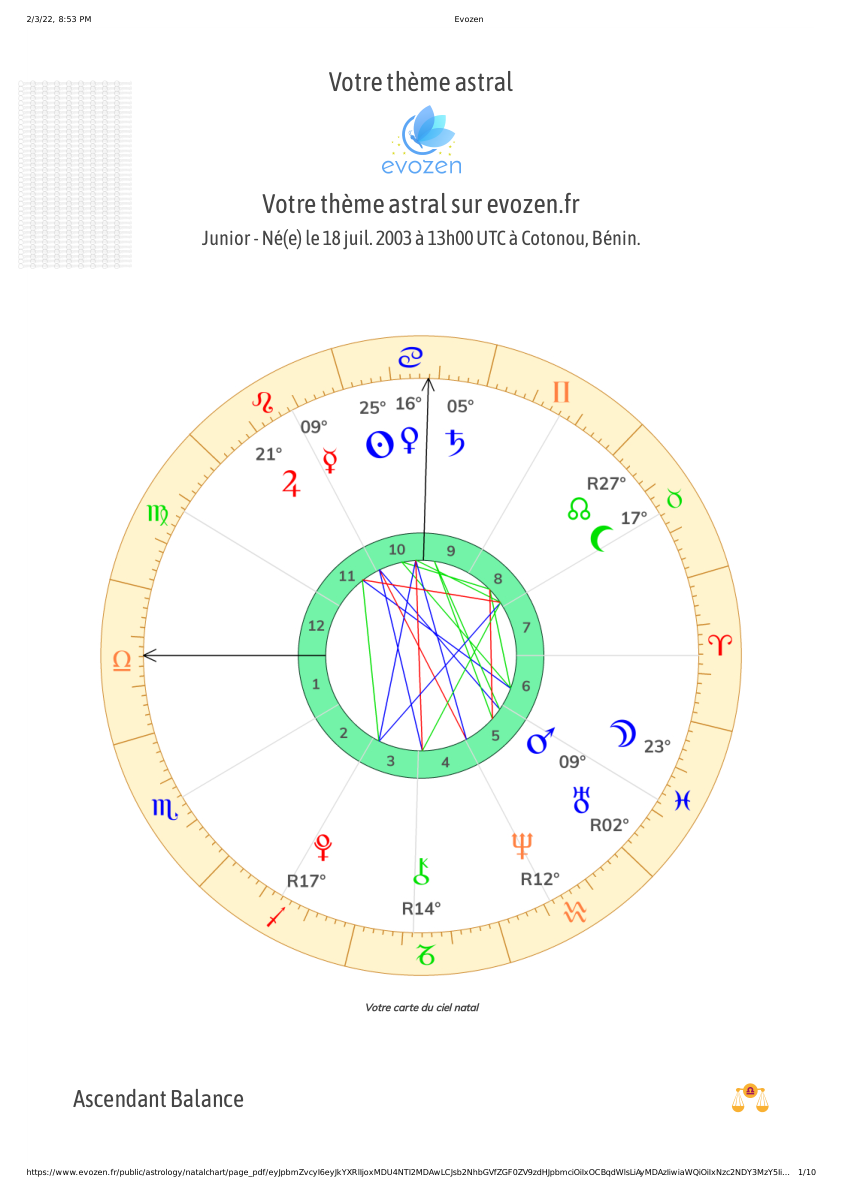
-
93
-
0
-
0
Licence et utilisation
Gratuit pour un usage personnel Attribution requise- Détails
- Publié le Nov 08, 2021
- Catégorie Creative Arts / Ar...
- Langue French
- Taille du fichier 0.6117MB


